Chuyển đổi OGG sang WMA với các công cụ Jaw- Dropping Trực tuyến và Ngoại tuyến này
Đôi khi chúng ta muốn phát những bản nhạc yêu thích trên các thiết bị phát âm thanh của mình nhưng vấn đề là vấn đề tương thích. Đó là lý do tại sao ngày nay điều rất cần thiết là có một công cụ chuyển đổi giúp bạn thay đổi định dạng tệp âm thanh của mình và chuyển đổi nó thành định dạng tương thích với trình phát đa phương tiện của chúng tôi.
Bạn có thể tự hỏi làm thế nào để tìm kiếm bộ chuyển đổi phù hợp mà bạn có thể sử dụng. Thông qua sự trợ giúp của bài đăng này, bạn sẽ không phải lo lắng về việc tìm công cụ phù hợp để giúp bạn chuyển đổi tệp vì chúng tôi sẽ cung cấp các công cụ trực tuyến và ngoại tuyến để chuyển đổi OGG sang WMA.
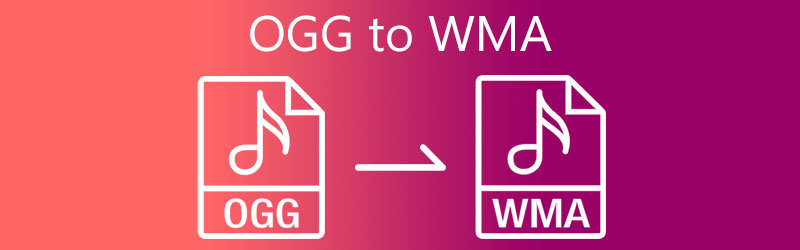
- Phần 1. Tại sao bạn cần chuyển đổi OGG sang WMA
- Phần 2. Làm thế nào để chuyển đổi OGG sang WMA bằng các công cụ trực tuyến và ngoại tuyến
- Phần 3. Câu hỏi thường gặp về Chuyển đổi OGG sang WMA
Phần 1. Tại sao bạn cần chuyển đổi OGG sang WMA
OGG là một định dạng tệp phương tiện mã nguồn mở, là một tệp âm thanh nén sử dụng tính năng nén âm thanh Vorbis miễn phí. Nó tương tự như MP3 nhưng nghe hay hơn một tệp MP3. Nó được tối ưu hóa để phát trực tuyến đa phương tiện và có thể chứa nhạc, video, văn bản và siêu dữ liệu. Trong khi tệp WMA là phản hồi của Microsoft đối với các định dạng nén MP3 và AAC, các định dạng này cố gắng cung cấp các tệp âm thanh ở kích thước nhỏ hơn với chất lượng giảm thiểu.
Bạn có thể cần chuyển đổi OGG sang WMA vì nhiều lý do. WMA là định dạng âm thanh phổ biến có thể phát trên đầu đĩa DVD, điện thoại Nokia và thiết bị di động Playstation. Do đó, việc chuyển đổi OGG sang WMA để phát lại mượt mà trên một số thiết bị nhất định thường là cần thiết. Bên cạnh đó, WMA tăng hiệu ứng chơi ở tốc độ bit thấp, cho phép chất lượng tuyệt vời trong khi vẫn duy trì kích thước tệp ngắn.
Phần 2. Làm thế nào để chuyển đổi OGG sang WMA bằng các công cụ trực tuyến và ngoại tuyến
Trong phần này, chúng tôi sẽ cung cấp cho bạn 2 công cụ trực tuyến và ngoại tuyến được đề xuất nhiều nhất để bạn có thể chuyển đổi OGG sang WMA một cách dễ dàng. Không cần thêm khó khăn, hãy bắt đầu chuyển đổi các bản âm thanh yêu thích nhất của bạn bằng cách làm theo các bước được cung cấp bên dưới.
1. Vidmore Video Converter
Tìm kiếm một phần mềm chuyên nghiệp dành cho người mới bắt đầu? Vidmore Video Converter là một trong những! Đây là một ứng dụng đa mục đích vì nó sẽ giúp bạn chuyển đổi video và âm thanh sang các định dạng tệp khác nhau. Không có gì phải lo lắng về điều hướng của công cụ vì nó cung cấp các tính năng chỉnh sửa thân thiện. Do đó, bạn sẽ không phải đọc nhiều hướng dẫn hoặc sách hướng dẫn trước khi có thể sử dụng các tính năng chỉnh sửa của Vidmore Video Converter. Không có gì ngạc nhiên khi nó được yêu thích bởi hầu hết những người mới bắt đầu muốn chuyển đổi các bài hát yêu thích của họ.
Khi nói đến các định dạng tệp mà nó cung cấp, phần mềm này cung cấp hơn 200 định dạng cho âm thanh và video. Nếu bạn có ý thức về thời gian của mình, bạn có thể tin tưởng vào công cụ này vì nó có tốc độ chuyển đổi âm thanh và video nhanh hơn 50 lần. Bạn cũng có thể dễ dàng điều chỉnh tốc độ bit, kênh và tốc độ mẫu của bản âm thanh của mình chỉ trong vài cú nhấp chuột. Nếu bạn thấy công cụ này thú vị, bạn có thể đọc quy trình từng bước dưới đây.
Bước 1: Mua công cụ chuyển đổi OGG sang WMA
Trước bất kỳ điều gì khác, bạn cần nhấp vào một trong các nút tải xuống bên dưới. Sau đó, sau đó, nhấp vào Tải về và khởi chạy nó trên thiết bị của bạn.
Bước 2: Chèn tệp OGG
Bước tiếp theo, bạn hãy mở công cụ lên và nó sẽ hiện ra giao diện chính của màn hình. Sau đó, nhấp vào Thêm các tập tin nằm ở phần trên bên trái của màn hình hoặc để nhanh hơn, bạn có thể chỉ cần nhấp vào Thêm ở màn hình trung tâm và chọn các tệp OGG từ Thư mục.
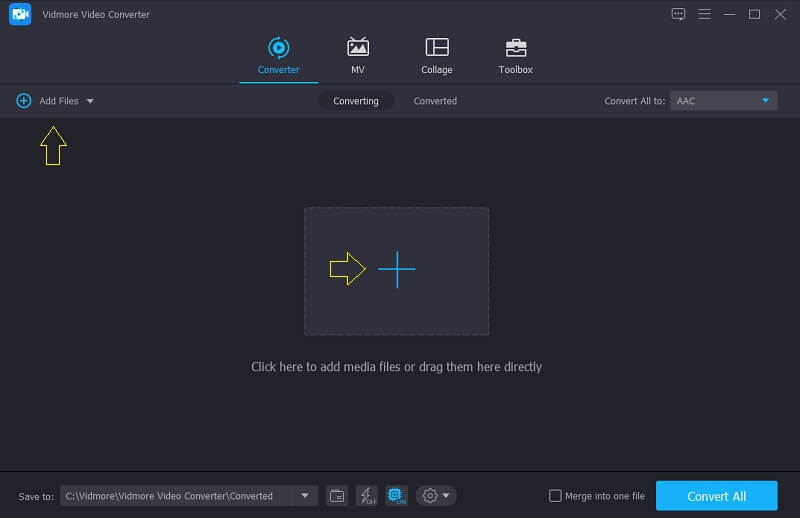
Bước 3: Chọn WMA làm Định dạng
Sau khi tải lên tệp OGG trên Mốc thời gian, nhấp vào cấu hình thả xuống nằm ở phía bên phải của âm thanh và nhấp vào Âm thanh , sau đó tìm kiếm WMA như một định dạng từ các tùy chọn được cung cấp bởi công cụ.
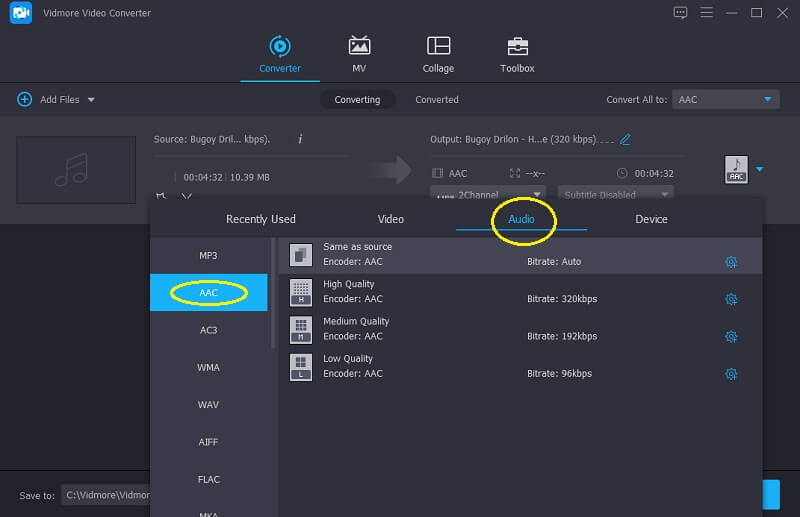
Tiếp theo, khi bạn đã chọn WMA như định dạng, bạn có thể điều chỉnh Cài đặt âm thanh bằng cách nhấp vào Cài đặt ở phía bên phải của định dạng đã chọn. Sau đó, nhấp vào menu thả xuống của Tốc độ bit, Kênh và Tỷ lệ mẫu để sửa đổi chúng. Sau đó, nhấp vào Tạo mới cái nút.
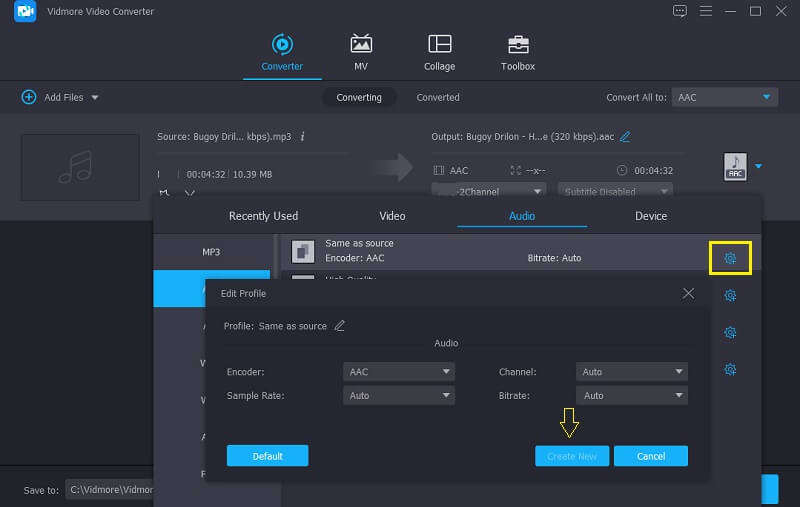
Bước 4: Chuyển đổi bản nhạc âm thanh
Và nếu bạn đã hoàn thành việc sửa đổi Cài đặt âm thanh, bây giờ bạn có thể chuyển đổi bản âm thanh của mình, chỉ cần nhấp vào Chuyển đổi tất cả và đợi một vài giây để chuyển đổi thành công tệp của bạn. Và đó là tất cả!
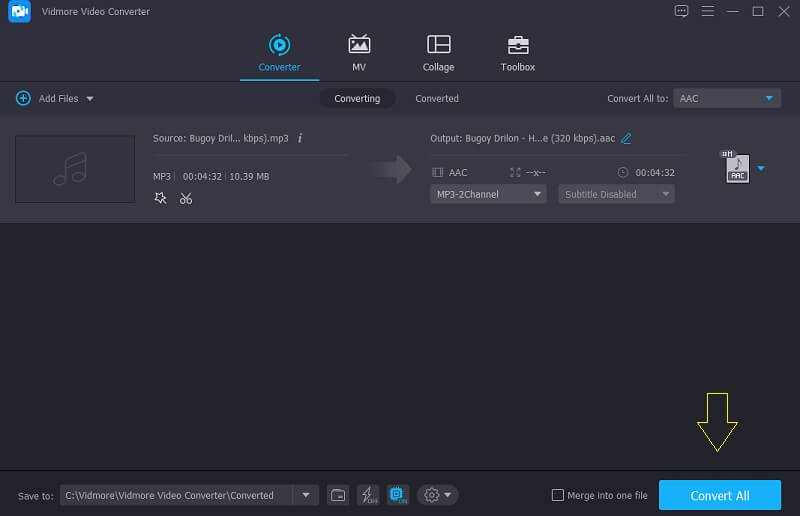
2. Vidmore Free Online Video Converter
Công cụ tiếp theo mà bạn có thể sử dụng để chuyển đổi các tệp OGG của mình là thông qua ứng dụng dựa trên web này Vidmore Free Video Converter. Bạn không phải tải xuống ứng dụng hoặc đăng ký trên trang của họ trước khi có thể tận hưởng đầy đủ các tính năng chỉnh sửa của ứng dụng. Bên cạnh đó, không giống như các công cụ dựa trên web khác có giới hạn về kích thước tệp, Vidmore Free Video Converter hỗ trợ chuyển đổi tệp mà không có giới hạn.
Và nếu bạn coi trọng thời gian của mình, nó là một lựa chọn tuyệt vời cho bạn vì công cụ này có tốc độ chuyển đổi tốc độ nhanh hơn cho cả âm thanh và video. Âm thanh thật tuyệt phải không? Cùng với đó, để chuyển đổi tệp OGG của mình sang WMA, bạn có thể làm theo các bước bên dưới.
Bước 1: Đi đến trang web chính thức của Vidmore Free Video Converter và nhấp vào Thêm tệp để chuyển đổi và tải xuống trình khởi chạy.
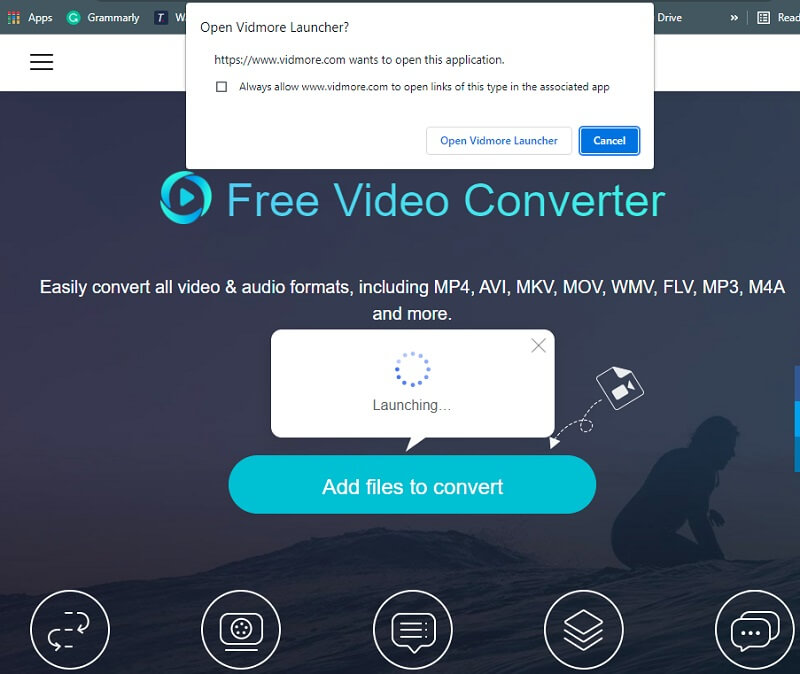
Bước 2: Sau khi bạn cài đặt trình khởi chạy của công cụ dựa trên web, hãy nhấn vào Thêm tệp để chuyển đổi một lần nữa và trên của bạn Thư mục, chọn tệp OGG mà bạn muốn chuyển đổi.
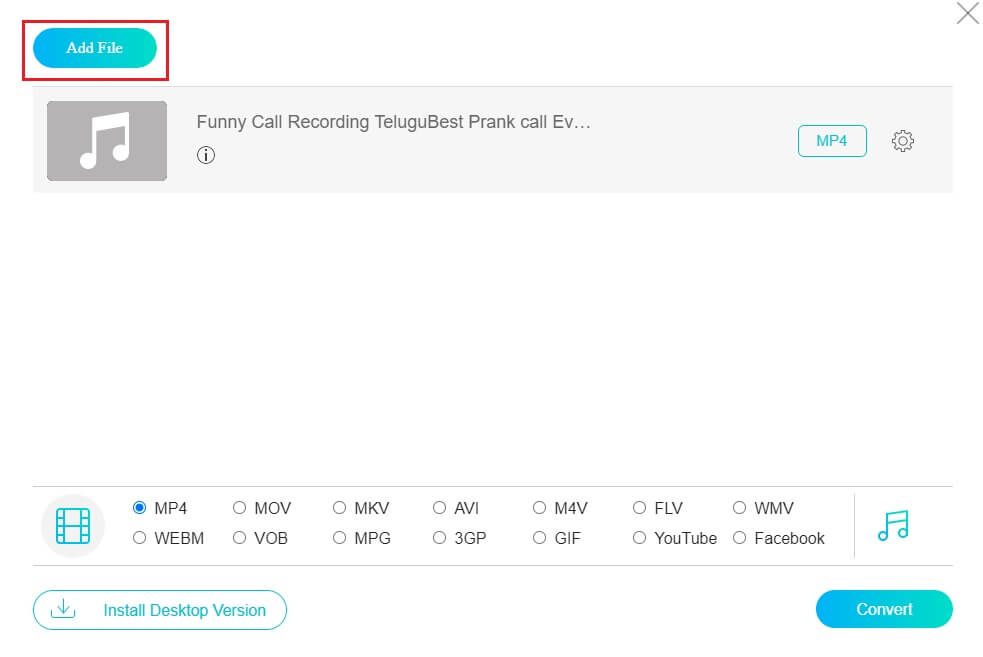
Bước 3: Sau khi tệp âm thanh được phản ánh trên màn hình chính, hãy thay đổi định dạng bằng cách nhấp vào Âm nhạc ở phần dưới cùng của màn hình và nhấp vào WMA.
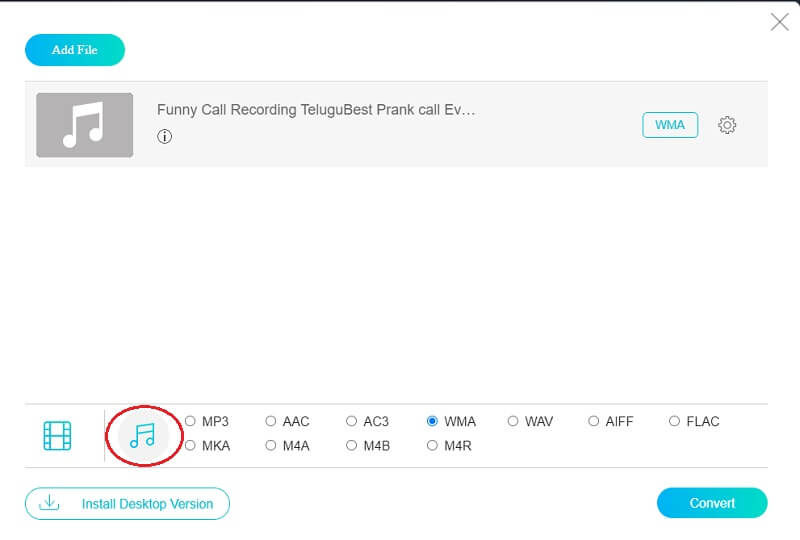
Bạn cũng có thể kiểm soát chất lượng các bản âm thanh của mình bằng cách nhấp vào Tốc độ bit, Kênh và Tỷ lệ mẫu bằng cách nhấp vào Cài đặt ở phía bên phải của âm thanh. Khi bạn đã hoàn tất, chỉ cần nhấn vào đồng ý cái nút.
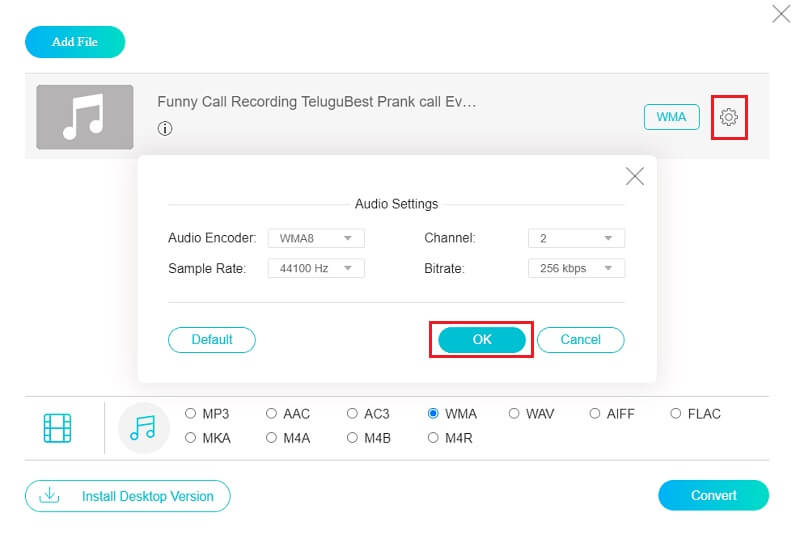
Bước 4: Nếu bạn đã hoàn thành việc điều chỉnh Cài đặt âm thanh, bây giờ bạn có thể tiếp tục quá trình chuyển đổi, chỉ cần nhấp vào Đổi và chọn vị trí tệp của bản âm thanh của bạn. Sau đó, nhấp vào Chọn thư mục và đợi quá trình được thực hiện.
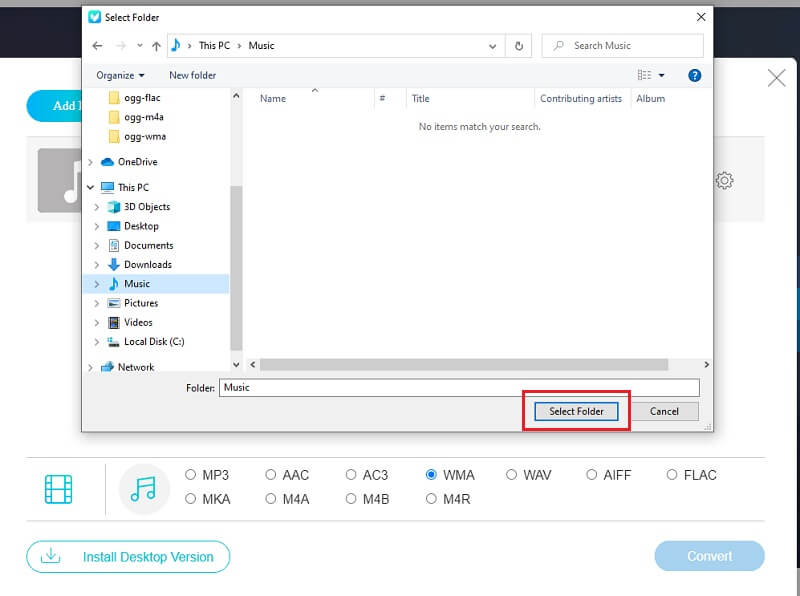
Phần 3. Câu hỏi thường gặp về Chuyển đổi OGG sang WMA
1. Tập tin âm thanh của tôi có đáng để chuyển đổi sang WMA không?
Khi so sánh với tệp âm thanh thông thường, WMA tạo ra chất lượng âm thanh tốt hơn. Vì vậy, nếu bạn đang tìm kiếm chất lượng âm thanh tốt hơn, bạn có thể chuyển đổi tệp âm thanh của mình sang WMA. Nhưng nếu bạn muốn phát âm thanh trên bất kỳ thiết bị nào, bạn có thể cân nhắc chuyển đổi tệp WMA sang MP3.
2. Sự khác biệt của WMA và WAV là gì?
WAV là viết tắt của âm thanh không nén và WMA là viết tắt của âm thanh nén. WAV thường sử dụng LPCM để mã hóa dữ liệu. Tệp âm thanh WAV không mất dữ liệu, nhưng tệp âm thanh WMA bị mất dữ liệu. Vì vậy, bạn có thể cần chuyển đổi WMA sang WAV thỉnh thoảng.
3. Bộ chuyển đổi OGG sang WMA tốt nhất cho Mac là gì?
Bộ chuyển đổi OGG sang WMA được đề xuất nhiều nhất là Vidmore Video Converter. Thông qua công cụ này, bạn có thể dễ dàng điều hướng tốc độ bit và tốc độ mẫu của tệp âm thanh của mình.
Phần kết luận
Thông qua sự trợ giúp của bài đăng này, bạn đã biết tầm quan trọng của việc chuyển đổi tệp sang định dạng khác. Và bạn cũng đã tìm hiểu phần mềm sẽ giúp bạn chuyển đổi OGG sang WMA. Bạn có thể thử một trong số chúng!


